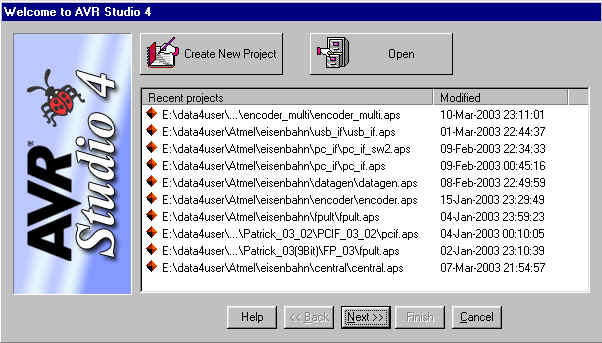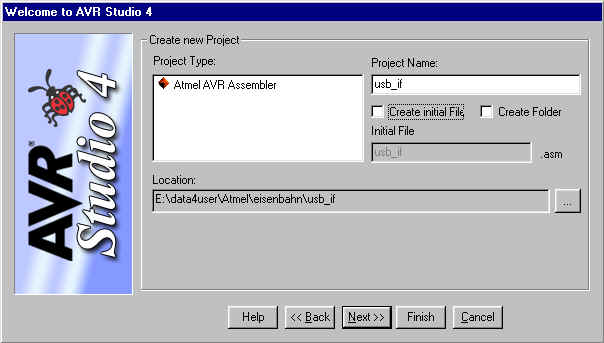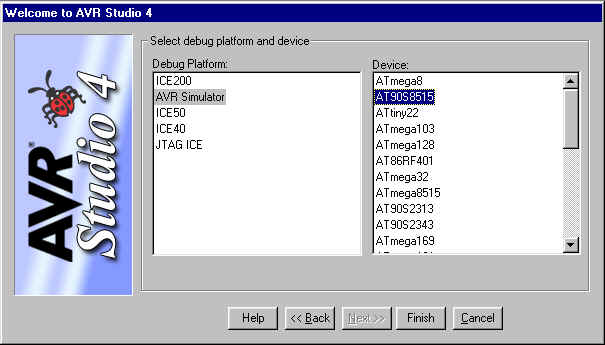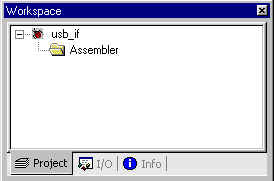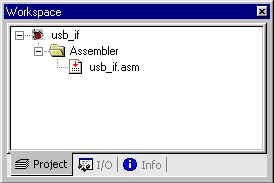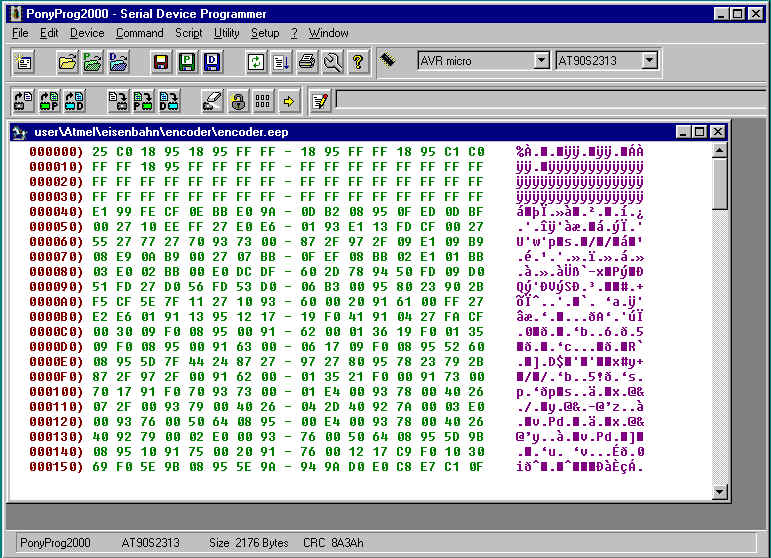[Home] [Dia] [Eisenbahn] [Mikrocontroller] [MoBa Protected] [Privat] [Impressum] [Sitemap]
| Software | ||||
|
Da es erfahrungsgemäss
immer Schwierigkeiten gibt, wenn es darum geht sich mit neuer Software
vertraut zu machen, habe ich die folgende Kurzanleitung geschrieben.
Hier
wird Schritt für Schritt erklärt, was zu tun ist, um vom
Assembler-Quellcode
über das AVR-Studio zum HEX-Code für die ISP-Software und
weiter
zum programmierten Mikrocontroller zu gelangen.
Grundlage sind das AVR-Studio (Version
4.x) der Firma ATMEL Corporation und die ISP-Software PonyProg (Version
2.xx) von Claudio Lanconelli. Anmerkung: Die im folgenden gezeigten
Screenshots sind den oben genannten Softwaren entnommen. Die Bilder
können durch anclicken vergrössert dargestellt werden (rechte
Maustaste - zeige Bild). 1.Schritt
Nun wird der Projektname festgelegt und - da es ja schon einen Assemblercode gibt - KEINE der beiden Boxen markiert. Im Feld Location muss nun nur noch der Pfad zu der Assemblerdatei eingetragen werden, also der Ort, wo sich die Datei befindet. Weiter geht es mit Next.
Jetzt wird der Mikrokontroller ausgewählt, hier im Beispiel ein AT90S8515. Der AVR Simulator sollte schon markiert sein. Weiter geht es mit Finish.
Es erscheint das Linke der abgebildeten Fenster. Nun geht man mit dem Mauszeiger über das Wort Assembler und drückt die rechte Maustaste. Dies öffnet ein Menue. Man wählt hier "Add existing file" und definiert in dem Dateibrowser so das vorhandene Quellcodefile (.asm-Datei). Danach sollte das Fenster so aussehen wie rechts dargestellt.
Die Datei hat nun schon einen kleinen roten Pfeil, der diese Datei als "Basisdatei" kennzeichnet. 2.Schritt
3.Schritt
Zuerst muss die Software konfiguriert werden. Dazu wird das Menü "Setup" - "Interface Setup" aufgerufen. In dem erscheinenden Fenster werden die Punkte "Parallel", sowie "Avr ISP I/O" und der entsprechende LPT-Port ausgewählt. Alle anderen Selektionsboxen werden nicht markiert. Nun wird der im AVR-Studio erzeugte Code geladen. Dies geschieht über das Menü "File" und dort über die beiden Punkte "Open Program FLASH File" und "Open Data EEPROM File". (Anmerkung: ein EEPROM Daten File wird nur dann beim Kompilieren im AVRStudio angelegt, wenn auch tatsächlich EEPROM Daten verwendet werden. EEPROM Daten dienen z.B. zur Definition von Adressen oder Konfigurations- Parametern.Die Flash Dateien enden auf *.hex, EEPROM Dateien auf *.eep). Oben rechts in PonyProg kann noch der Kontroller ausgewählt werden oder man lässt hier "AVR Auto" stehen. 4. Schritt
Ich hoffe, diese Zeilen konnten etwas
helfen.
Leider kann ich nicht jedes Detail beschreiben. Dazu gibt es ja auch
die
bei der Software mitgelieferte Hilfefunktion. Die Feinheiten wird man
nur
durch eigenes Versuchen herausfinden - bei mir war es genauso. Gerne
bin
ich aber bereit, die ein oder andere Frage zu beantworten. Eine Mail
genügt
Diese Seite unterliegt den Nutzungsbedingungen und der Datenschutzerklärung (siehe weiterführende Links im Impressum) dieser Internetpräsenz |
|||
|
Copyright by Patrick Urban | ||||